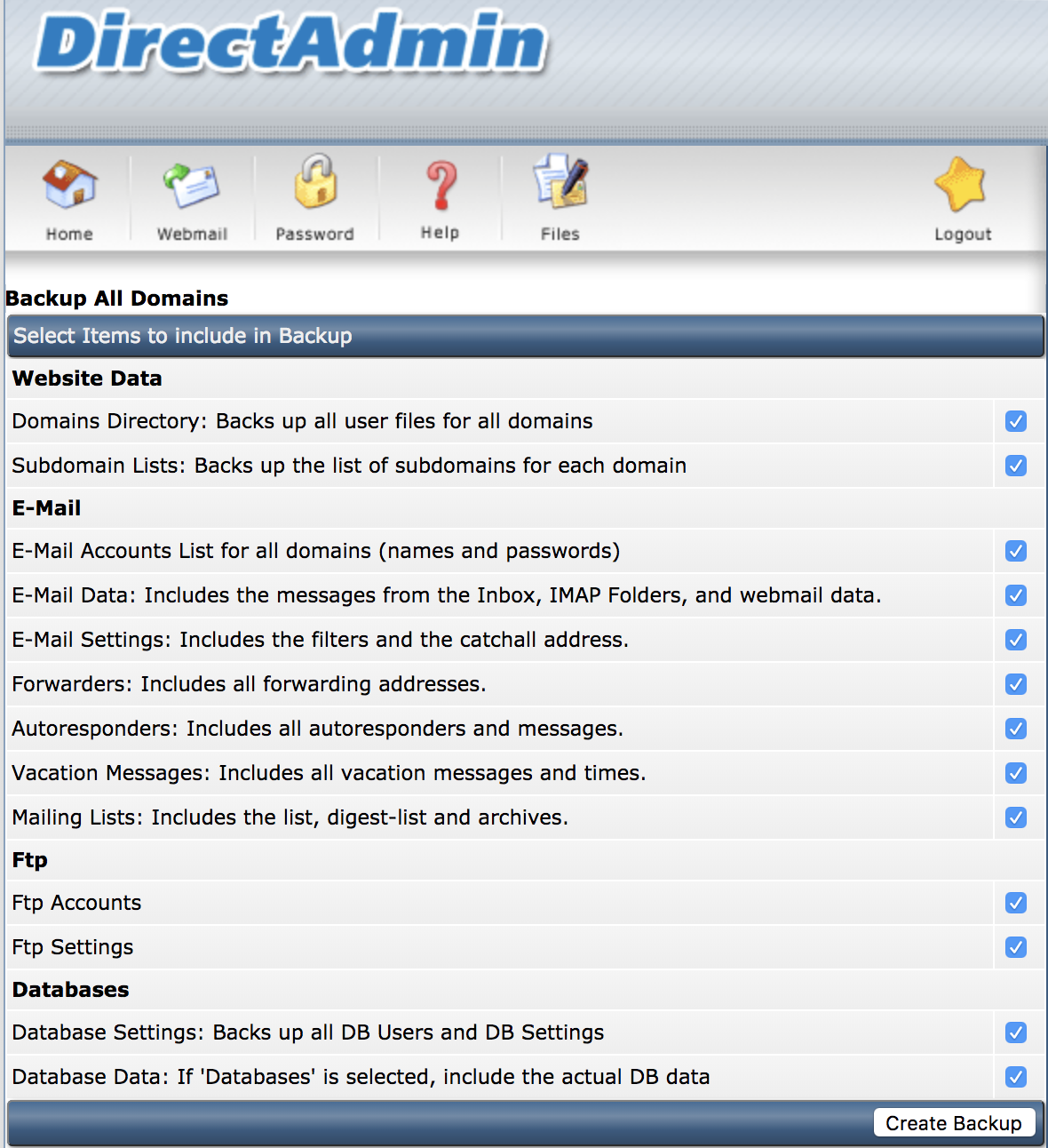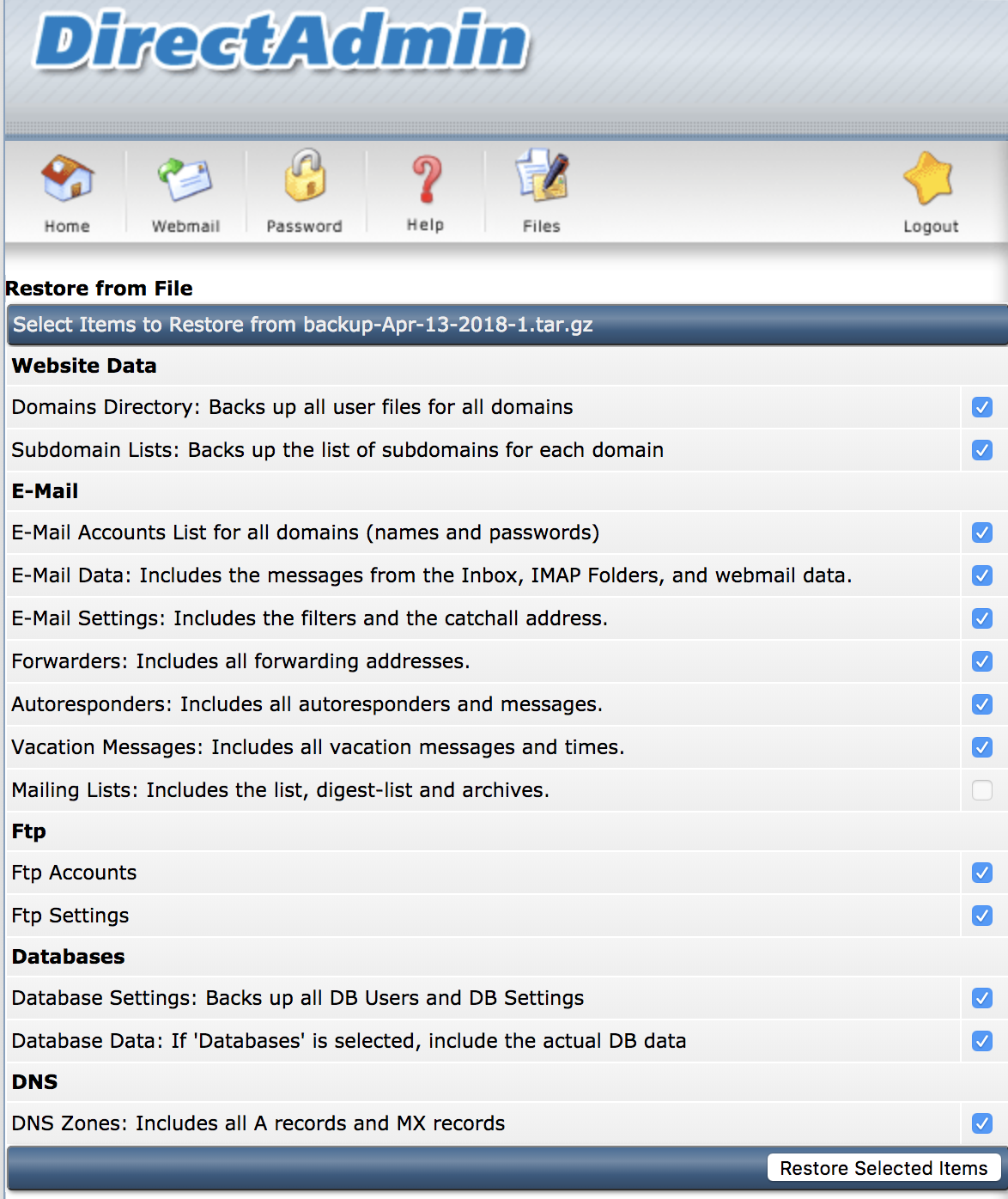ระบบ Web Hosting จากทาง Plathong.NET มีการสำรองข้อมูลเป็นประจำจึงมั่นใจได้ว่าข้อมูลของคุณจะไม่สูญหายอย่างแน่นอน แต่ผู้ใช้งานสามารถเข้าไปทำการสำรองข้อมูลด้วยตนเอง เช่นในกรณีที่ต้องการอัพเดทเว็บไซต์ซึ่งหากมีข้อผิดพลาดสามารถนำไฟล์ที่ Backup ไว้มาใช้งานได้ใหม่ ขั้นตอนการสำรองข้อมูลมีดังนี้
1. เข้าระบบ Directadmin (ตรวจสอบข้อมูลการเข้าใช้งานได้จากระบบสมาชิกหรือสอบถามที่หน้า ติดต่อเรา)
2. คลิกที่เมนู Create/Restore Backups และคลิกที่ปุ่ม Create Backup
3. ระบบจะสร้างไฟล์ Backup และเก็บไว้ในโฟลเดอร์ user_backups สามารถทำการ FTP เพื่อดาวน์โหลดมาเก็บไว้ได้ต่อไป
4. สำหรับการ Restore หรือเรียกคืนข้อมูล เช่นในกรณีที่ต้องการกลับไปใช้ข้อมูลที่ได้ทำการ Backup ไว้ สามารถทำได้โดยเข้ามายังหน้าเดิม และเลือกไฟล์ที่ต้องการใช้งานที่ Select a File to Restore จากนั้นกดปุ่ม Select Restore Options เพื่อเลือกค่าต่างๆ ที่ต้องการ
5. จากนั้นกดปุ่ม Restore Selected Items เพื่อเริ่ม restore ข้อมูล
6. ระบบจะแจ้งผลให้ทราบที่เมนู Message System